넷플릭스는 사용자가 시청하는 모든 콘텐츠 기록을 세밀하게 관리합니다. 이는 여러 명확한 이유가 있습니다. 우선, 시청 중단 지점부터 콘텐츠를 다시 시작하는 데 결정적인 역할을 합니다. 또한, 사용자가 어떤 내용을 시청했는지 쉽게 기억하도록 돕는 기능도 제공합니다. 넷플릭스에 로그인하면 ‘이어보기’ 섹션에서 이전 시청 콘텐츠 목록을 즉시 확인할 수 있습니다. 이 ‘이어보기’ 섹션의 위치는 넷플릭스 탐색 페이지 내에서 유동적입니다. 때로는 페이지 최상단에 나타나지만, 다른 경우에는 페이지 하단으로 밀려나는 경우도 있습니다. 크롬 브라우저를 통해 넷플릭스를 주로 이용하는 사용자라면, ‘Netflix Continue Watching’ 확장 프로그램을 사용하여 ‘이어보기’ 카테고리를 항상 최상단에 고정할 수 있습니다.
확장 프로그램이 설치되지 않은 상태에서는 넷플릭스의 추천 콘텐츠 아래에 모든 다른 카테고리가 표시됩니다. 추천 콘텐츠는 화면의 상당 부분을 차지하며, 그 아래에 나머지 카테고리가 나열됩니다. 이 확장 프로그램은 추천 콘텐츠 자체를 이동하거나 제거하는 것이 아니라, ‘이어보기’ 카테고리를 추천 콘텐츠 위로 이동시켜 우선순위를 높입니다.
이어보기 기능 활용하기
‘Netflix Continue Watching’ 확장 프로그램을 설치하려면 크롬 웹 스토어를 방문하세요. 확장 프로그램 설치 전의 넷플릭스 탐색 페이지 레이아웃은 아래와 같습니다. 아래 스크린샷에서 ‘이어보기’ 카테고리가 추천 콘텐츠 바로 아래에 나타나지만, 이는 일시적인 현상일 수 있습니다. 일반적으로는 다른 카테고리가 해당 위치에 표시될 때가 많습니다.
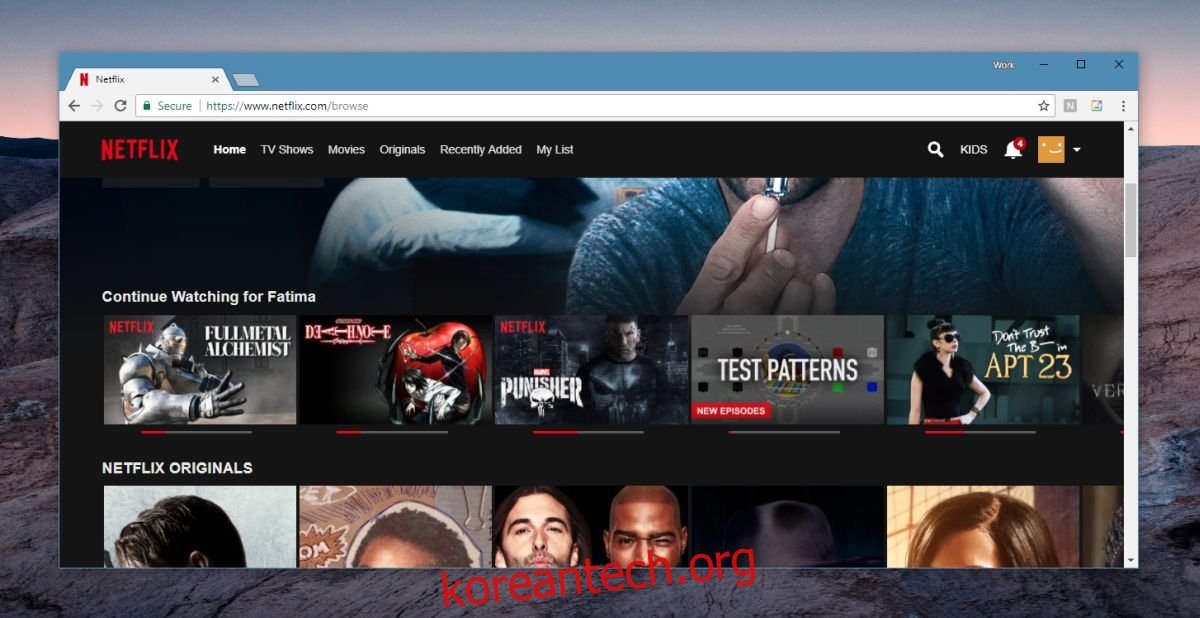
확장 프로그램이 설치되면 넷플릭스 탐색 페이지 최상단에 ‘이어보기’ 카테고리가 고정됩니다.
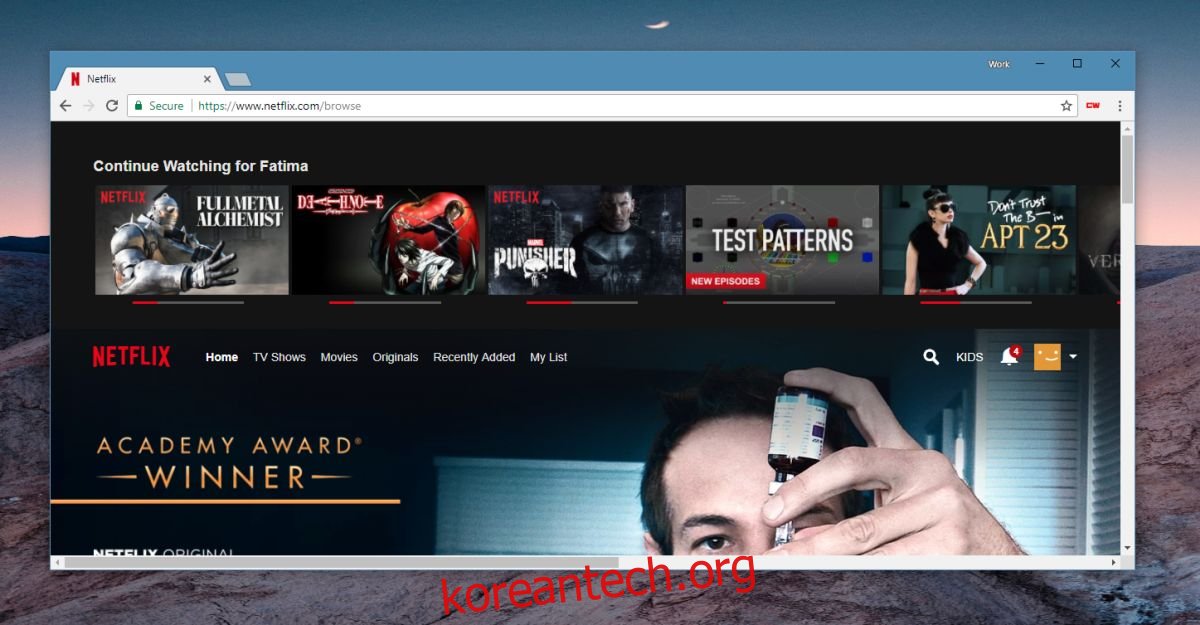
이 확장 프로그램은 완벽한 사용자 경험을 제공하지는 않습니다. 이상적으로는 ‘이어보기’ 카테고리가 추천 콘텐츠 아래, 그러나 다른 모든 카테고리 위쪽에 위치하는 것이 바람직할 것입니다. 또한, 추천 콘텐츠 자체를 숨기거나 우선순위를 조절할 수 있는 옵션이 있다면 더 좋을 것입니다. 현재 레이아웃은 익숙한 사용자 인터페이스에서 벗어나지 않으면서 ‘이어보기’ 카테고리를 최상단에 유지하고 싶은 사용자에게 적합합니다. 확장 프로그램 설치 후 새로운 레이아웃은 ‘이어보기’ 카테고리, 추천 콘텐츠, 그리고 기타 카테고리 순서로 구성됩니다. ‘이어보기’ 카테고리로 바로 이동할 수 있는 넷플릭스 코드가 없다는 점도 다소 아쉽습니다.
과거에는 넷플릭스가 ‘이어보기’ 카테고리를 항상 최상단에 고정했었습니다. 예상대로, 모든 사용자가 이 배치에 만족한 것은 아니었고, 넷플릭스는 사용자 피드백을 반영하여 레이아웃을 변경했습니다. 하지만 이제는 사용자 스스로가 스크롤하여 원하는 카테고리를 찾아야 하므로, 모두를 만족시키기는 어려운 상황입니다. 사용자가 프로필 설정에서 카테고리 표시 여부를 직접 설정할 수 있도록 하는 것이 더 합리적인 해결책이겠지만, 아직은 구현되지 않고 있습니다.
이 확장 프로그램은 크롬 브라우저에서 넷플릭스를 시청하는 사용자에게는 유용하지만, Kodi, 윈도우 10 UWP 앱 또는 모바일 앱에서 넷플릭스를 이용하는 경우에는 다른 대안이 없습니다.